Для ускорения работы в сети браузер Гугл Хром хранит файлы истории посещений страниц (куки). В них содержится информация о часто посещаемых площадках, алгоритм входа в социальные сети, интернет-магазины, другие сайты (с логинами и паролями), путь к просматриваемым ранее картинкам, фильмам и звуковым файлам.
Эта информация помогает быстро загрузить страницу, зайти на нужный сайт без ввода логина и пароля. Это удобно, делает работу в Интернете комфортной. Но со временем, когда таких файлов становится много, иногда до гигабайтов, работа браузера замедляется и возрастают риски потери важных конфиденциальных данных.
- Что такое сookie в Гугл Хром
- Для чего его чистить
- Варианты чистки
- Полное удаление
- Удаление куки конкретного сайта
- Как почистить куки в Гугл Хром
- С помощью инструмента «Очистить историю»
- Автоматическая очистка содержимого куки
- Удаление файла с куки
- Ручное удаление одиночных cookie
- Как часто в Google Chrome чистить куки
Что такое сookie в Гугл Хром
Сookies – это файлы идентификации пользователя, которые хранятся в базе истории посещений браузера. Содержат важные маркеры, по которым можно сформировать базу предпочтений пользователя – настройки при посещении сайтов, периодичность работы в сети, логины и пароли, тематика просмотренных страниц, рекламных объявлений. На основании анализа этих данных формируется персонализированная идентификация пользователя для показа целевой рекламы товаров и услуг.
Как это работает? Браузер отправляет запрос на сервер, но сначала ищет путь к нужной странице в Сookies, чтобы определить путь для открытия сайта.
Браузер в кэше хранит не только текстовые файлы, но и всю структуру часто посещаемых сайтов (картинки, видео, флеш). Такая история может занимать значительное место на диске. Некоторые сохраняемые файлы могут влиять на корректное открытие других сайтов в сети, существенно замедляя работу браузера.
Для чего его чистить
Файлы куки – это база данных о пользователе, которую он сам хранит в истории браузера. Не всем нравится такая «слежка», при хакерской атаке важная информация может стать доступна злоумышленникам. Поэтому Сookies периодически надо удалять.
Почему крайне важно удалить куки из истории:
- информация о просматриваемых файлах, сайтах дает поисковым системам возможность составить идеальный «портрет потребителя» — чем интересуется, что покупает. Можно формировать базы рекламных данных для конкретной целевой аудитории;
- один раз совершая покупку в интернет-магазине, интересуясь товарами Вы создаете базу интересов на своем жестком диске, которым потом пользуется продавец. Это не плохо и не хорошо, но, к сожалению, не все продавцы кристально честны;
- важно, что в куки в Google Chrome, как и в других браузерах, сохраняют логины и пароли пользователей, которые при хакерской атаке на ПК могут быть похищены злоумышленниками – в итоге с Вашими аккаунтами в социальных сетях, магазинах могут воспользоваться в своих целях другие люди;
- если объем файлов куки большой, то система вынуждена анализировать крупные базы данных, для поиска нужной информации, что замедляет работу браузера, приводит к сбоям, некорректной работе системы;
- сайты начинают открываться некорректно или с ошибками, или вообще не открываться, выдавая сообщение «ошибка 404».
Поэтому для безопасной и быстрой работы в интернете – куки и кэш в браузере Google Chrome надо чистить регулярно, а пароли сохранять отдельно. Для комфортной очистки есть специальные программы, инструменты в самом браузере, которые позволяют выполнять обслуживание автоматически.
Варианты чистки
Убрать куки в Сhrome есть возможность непосредственно в браузере. Есть удобные программы для очистки кэша и cookies. Каждый из способов имеет свои достоинства и недостатки.
Можно удалить куки полностью или частично, чтобы не потерять быстрый вход на часто посещаемые сайты. Но при этом важно предусмотреть надёжную защиту паролей, иной конфиденциальной информации.
Полное удаление
Тотальная очистка куков позволяет надежно избавить жесткий диск от всех мусорных файлов. Если уверены, что информация пути, адреса сайтов не нужны, а пароли будут записаны в отдельном файле, то можно запускать тотальную чистку. При таком обслуживания все настройки Хрома сохраняются, но история посещений удаляется безвозвратно.
Последовательность очистки:
- правый верхний угол Гугл Хром – нажимаем на три точки;
- в открывшемся меню выбираем закладку «История»;
- в этой директории хранятся все данные о посещенных сайтах;
- для полного удаления всей информации выбираем директорию «Очистить историю»;
- в разделе «Дополнительно» определяем период, за который очищаем данные;
- нажимаем галочку «За все время».
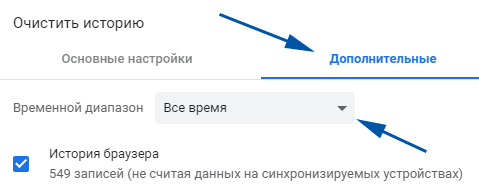
Устанавливаем заданные параметры истории, которые надо удалить – кэш, куки, история посещений. Если хотите сохранить пароли, то галочку в этом пункте надо снять. Это удобно, но не гарантирует защиты от хакерской атаки и кражи данных.
Когда куки почищены – перезапускаем браузер, и система станет работать намного быстрее.
Удаление куки конкретного сайта
Чтобы не терять пути загрузки часто запускаемых площадок можно почистить куки «больших» сайтов, где загружалось много картинок, больших по объему программ:
Для того чтобы удалить cookies определенного сайта, в адресной строчке браузера вводим chrome://settings/cookies.
Появляется таблица с данными о посещенных сайтах. Правой кнопкой мыши кликаем на выбранном сайте, куки которого хотим очистить и выбираем в окне «Удалить».
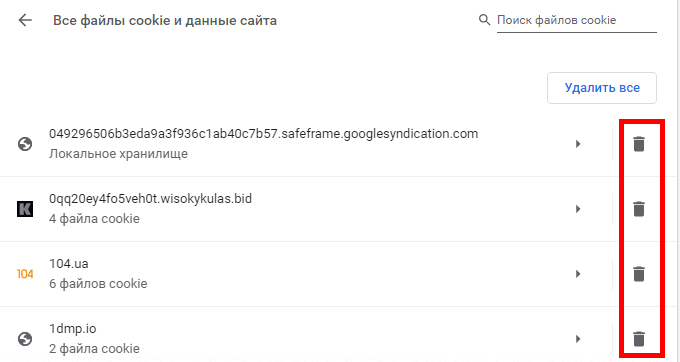
Как почистить куки в Гугл Хром
Быстро выполнить очистку можно несколькими способами. Важно помнить, что часто делать такое обслуживание нежелательно, так как теряется удобство работы в программе. Приходится лишний раз вводить пароли, искать сайты, которые нужны для работы или скачивания, просмотра фильмов, ПО.
С помощью инструмента «Очистить историю»
При помощи Хрома очистить куки несложно:
- заходим в меню «Настройки»;
- выбираем папку «Дополнительные инструменты»;
- после «Удаление данных о страницах» (если хотим чистить все);
- меню «Настройки» если будем задавать параметры очистки куков (период, личную информацию, логины, пароли);
- кроме флажка на «Файлы cookie» и плагинов» другие настройки очистки лучше деактивировать;
- потом запускаем директиву «очистить историю».
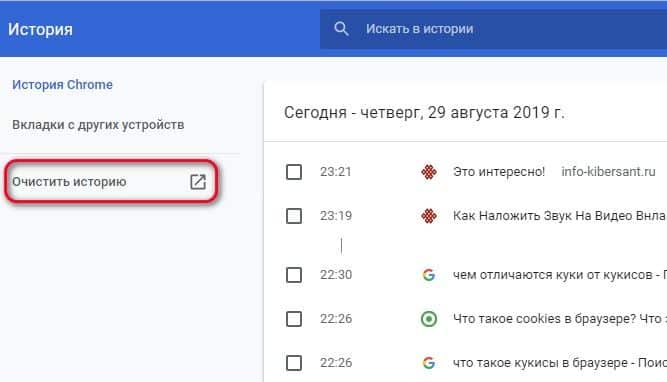
Готово, браузер чист и готов к быстрой работе. Для быстрого вызова настроек можно воспользоваться комбинацией клавиш Ctrl+Shift+Del, которая сразу приводит к меню очистки истории.
Автоматическая очистка содержимого куки
Можно задать браузеру программу, по которой он сам будет очищать куки в заданное время. Это удобно, так как о необходимости такого обслуживания часто забывают.
В меню Хрома:
- нажимаем «Настройки»;
- потом идем в директорию «Дополнительные»;
- дальше – в папку «Конфиденциальность, безопасность»;
- нажимаем кнопку «Настройки сайта»;
- идем в директорию «Файлы cookie».
- Задаем параметр – удалять кукис при закрытии Гугл.
Готово, браузер будет чистить себя сам.
Удаление файла с куки
В строке, где пишется адрес сайтов Хрома вводим chrome://settings/cookies. В таблице в правом верхнем углу выбираем команду удалить все.
Перед удалением проверьте список сайтов, возможно, какие-то данные вам нужны, тогда надо сделать очистку вручную.
Ручное удаление одиночных cookie
Опять выбираем путь chrome://settings/cookies, который вводим в адресную строку Гугла. В меню выбираем сайты, которые надо оставить или удалить безвозвратно. Такой процесс занимает время, но позволяет сохранить важную для работы информацию.
Лучшие программы для чистки куки и кэша, истории и другой мусорной информации – Ccleaner, SecureClean, Cookienator, Bleachbit и Cookie Monster.
Приложения для надежного хранения паролей входа для Гугл Хрома – LogMeOnce, Last Pass и Dashlane, доступны в бесплатных и платных версиях.
Как часто в Google Chrome чистить куки
Периодичность очистки зависит от активности в сети. Если посещаете много сайтов с фото, видеоинформацией, то чистить кэш и куки надо хотя бы один раз в неделю. При работе с текстовой информацией комплексную чистку достаточно проводить один раз в месяц или выставить настройки автоматической очистки в браузере.
Если этого не делать, то со временем замедляется работа в сети, сайты открываются некорректно, повышается нагрузка на оперативную память, на диске скапливаются «мусорные файлы», занимающие много места.







